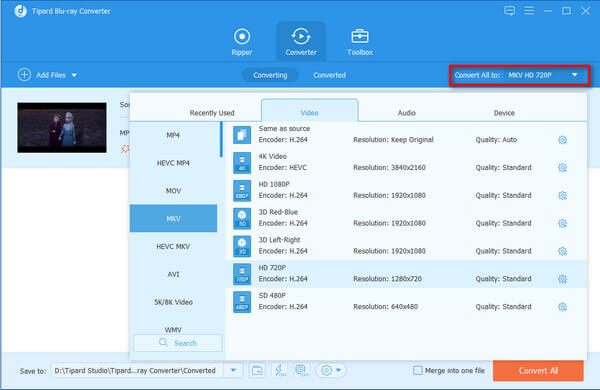Hoe Blu-ray-film naar MOV-indeling te rippen [gedetailleerde stappen inbegrepen]

Wat heb je nodig?
Software: Tipard Blu-ray naar MKV Ripper
OS-ondersteuning: Windows NT4 / 2000 / 2003 / XP en Windows Vista, Windows 7
Hardwarevereisten: 800MHz Intel of AMD CPU, of hoger; 512MB RAM of meer
Gratis download Tipard Blu-ray Converter voor Windows en Mac
Gidsstappen
Registreer en installeer Tipard Blu-ray op MOV Ripper
Download en dubbelklik Tipard Blu-ray naar MOV Ripper installatiebestand. Start daarna Blu-ray naar MOV Ripper en voer de juiste gebruikersnaam en registratiesleutel in het pop-upvenster in. Klik op het einde op de knop "Registreren" om de registratie te voltooien.
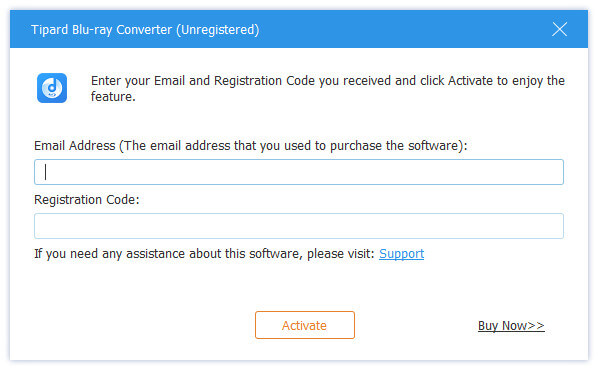
Laad Blu-ray-film
U kunt de zelfgemaakte Blu-ray-schijf of het bestand dat u wilt converteren, laden door te klikken op de "Load Blu-ray Playlist" / "Load Blu-ray File" -optie onder het vervolgkeuzemenu "Bestand", of u klikt gewoon op " Blu-ray Plus "afbeeldingsknop in de hoofdinterface.
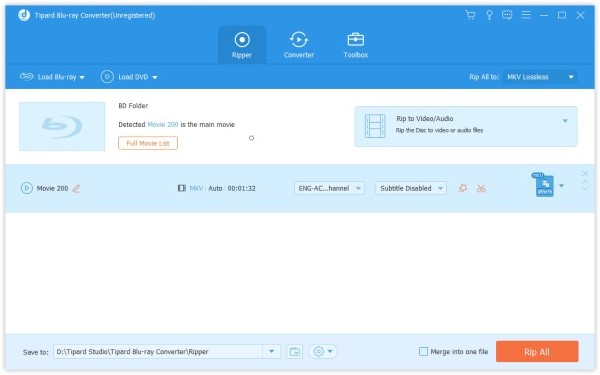
Kies uitvoer MOV-formaat
Selecteer gewoon het MOV-uitvoerformaat voor de film in de kolom "Profiel" en stel de doelmap in. Je mag ook je favoriete audiotrack en ondertiteling voor je video selecteren.
Gedetailleerde video- en audio-instellingen worden geleverd door deze Blu-ray naar MOV Ripper die u kunt aanpassen, zoals video-encoder, framesnelheid, resolutie, bitrate en audio-encoder, kanalen, bitrate, samplefrequentie, enz. U kunt zelfs nog meer invoeren uw eigen parameters. Het goed aangepaste profiel kan worden opgeslagen als "Door de gebruiker gedefinieerd" voor later gebruik.
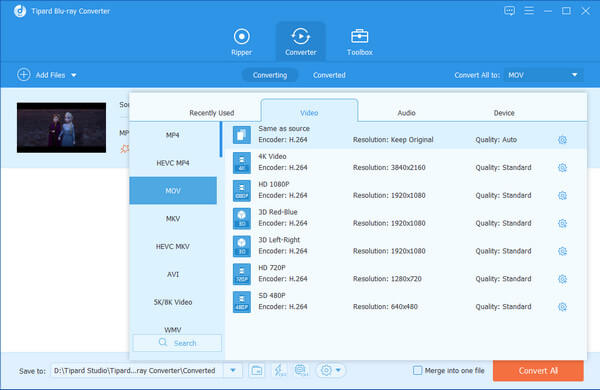
Start de conversie
Klik op de "converteer" afbeelding knop om te beginnen met het rippen van zelfgemaakte Blu-ray film naar MOV.